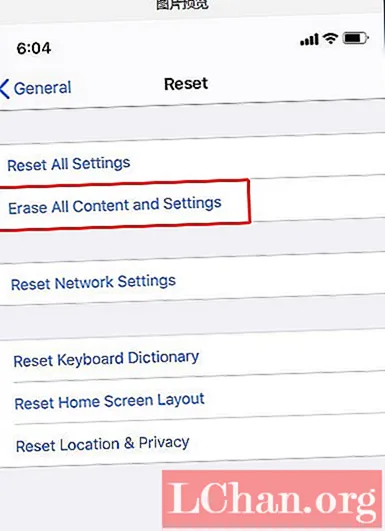
콘텐츠
- 1 부 : iPhone 백업을 복원하는 암호가 없습니다 어떻게합니까?
- 상황 1. 사용자 iOS 버전이 iOS 11-iOS 13.3.1 인 경우
- 상황 2. iOS 버전이 iOS 11 인 경우.
- 상황 3. iOS 버전이 iOS 13.4.1 인 경우
- 2 부 : 모든 iOS 버전에서 iTunes 백업 암호를 복원하는 방법
- iPhone 백업 비밀번호를 복원하는 단계
- 마지막 단어
-Apple 커뮤니티의 사용자
대부분의 iPhone 사용자는 일반적으로 iTunes 백업에 사진과 몇 가지 중요한 정보를 저장합니다. 이 기능을 켜면 데이터가 자동으로 백업됩니다. 그렇기 때문에 많은 사용자가 iTunes 백업 암호를 자주 입력하지 않으면 잊어 버리게됩니다. 따라서 데이터가 잠겨 있음을 의미합니다. 그러나 두려워 할 것은 없습니다. 이 게시물에서는 백업에서 iPhone을 복원하는 방법을 알려드립니다.
1 부 : iPhone 백업을 복원하는 암호가 없습니다 어떻게합니까?
iTunes 백업 비밀번호 복원과 관련하여 우리 모두는 우선 Google을 통해 문제 해결 방법에 대해 조사하려고합니다. 실제로 iTunes의 백업 암호를 복원하는 데 직접 도움이 될 수있는 무료 방법은 실제로 없습니다. 그러나 예, 장치에서 백업 암호 설정을 무료로 재설정 할 수 있습니다.
참고 : 타사 도구를 사용하여 iTunes 백업 암호를 복원 할 수 있습니다. iPhone Backup Unlocker를 권장합니다. 상황 3에서 확인할 수 있습니다.
상황 1. 사용자 iOS 버전이 iOS 11-iOS 13.3.1 인 경우
바로이 상황에서 iDevice가 iOS 11보다 낮은 iOS 버전에서 작동하는 경우 백업 암호 설정을 제거하려면 장치를 공장 초기화해야합니다. 방법은 다음과 같습니다.
- iPhone에서 "설정"을 실행하고 "일반"으로 이동합니다. "재설정"옵션까지 아래로 스크롤하고 "모든 콘텐츠 및 설정 지우기"를 선택하고 작업을 확인하면 완료됩니다.

데이터를 보호하려면 먼저 설정> iCloud> 백업> iCloud 백업> 지금 백업에서 iCloud 백업 기능을 활성화합니다. 백업이 완료 될 때까지 고속 인터넷 연결에 계속 연결되어 있는지 확인하십시오. 완료되면 위의 단계에 따라 장치 지우기를 진행하십시오.
주의 : iCloud 백업을 만드는 데는 엄청난 시간이 필요합니다. 특히 사용자가 많은 양의 데이터를 가지고 있고 그 위에 인터넷 연결 속도가 느린 경우 더욱 그렇습니다.
상황 2. iOS 버전이 iOS 11 인 경우.
이제 iDevice가 iOS 11 버전에서 작동하는 경우 "모든 설정 재설정"을 선택하여 백업 암호 설정을 간단히 재설정 할 수 있습니다. 이것은 확실히 사진 비디오 등과 같은 개인 데이터를 지우지는 않을 것이지만 예는 비밀번호, Wi-Fi 연결, 터치 ID 등과 같은 iPhone의 모든 설정을 재설정합니다. 방법은 다음과 같습니다.
- '설정'을 실행하고 '일반'을 선택한 다음 '재설정'까지 아래로 스크롤 한 다음 '모든 설정 재설정'을 누르고 작업을 확인하면 완료됩니다.
상황 3. iOS 버전이 iOS 13.4.1 인 경우
음, iOS 버전이 최신 버전이라면. 약간의 차이가 있습니다. "모든 콘텐츠 및 설정 지우기"를 클릭하면 문서와 데이터가 iCloud에 업로드되고 있는지 확인하는 데 필요한 창이 표시됩니다. 그런 다음 "업로드 완료 후 지우기"를 클릭하십시오.
2 부 : 모든 iOS 버전에서 iTunes 백업 암호를 복원하는 방법
데이터를 잃어 버리지 않으려면 기기에서 백업 비밀번호를 무료로 해제 할 수있는 방법은 없습니다. 그래서 여기에 당신의 구조를 위해 iPhone Backup Unlocker가 있습니다. 이 강력한 도구를 사용하면 iTunes 백업 암호를 검색 할 수있을뿐만 아니라 기기의 백업 암호화 설정을 제거하고 스크린 타임 암호를 제거 할 수 있습니다.
iPhone 백업 비밀번호를 복원하는 단계
1 단계 : PassFab iPhone Backup Unlocker의 공식 웹 사이트를 / powsing하여 시작하여 사본을 다운로드하십시오. 나중에 설치하고 다시 시작하십시오. 프로그램의 메인 화면에서 "iTunes 백업 암호 검색"옵션을 누르고 더 나아가십시오.

2 단계 : 만든 전체 iTunes 백업이 자동으로 감지되어 화면에 표시됩니다. 원하는 백업 파일을 찾지 못한 경우 "백업 파일 가져 오기"링크를 눌러 선호하는 iTunes 백업 파일을 가져옵니다.

3 단계 : 이제 필요한 것을 선택한 다음 3 가지 암호 공격 모드 중에서 필요에 가장 적합한 모드를 선택합니다. 나중에 "시작"을 누르십시오.

4 단계 : 이제 암호 복구 프로세스가 시작됩니다. 암호의 복잡성에 따라 최대 몇 분에서 몇 시간까지 걸릴 수 있으므로 프로세스가 완료 될 때까지 기다리십시오.

5 단계 : 완료되면 iTunes 백업 파일의 암호를 표시하는 팝업 창이 나타납니다.
마지막 단어
우리는 이제 번거 로움없이 종류의 도구 인 PassFab iPhone Backup Unlocker 중 하나를 사용하여 백업 암호를 복원 할 수 있으므로 더 이상 iPhone 백업을 복원하기위한 암호가 무엇인지에 대해 걱정할 필요가 없다고 굳게 믿습니다.




